Wenn Sie einen drahtlosen Intex -Router verwenden und einige Änderungen vornehmen möchten, müssen Sie die Anmeldedetails der Intex -Router kennen. Mit den in diesem Artikel dargestellten Schritte können Sie auf die Routereinstellungen zugreifen . Stellen Sie einfach sicher, dass Sie alles fertig machen, bevor Sie versuchen, sich anzumelden, und befolgen Sie dann die unten beschriebenen Schritte.
Also, lass uns anfangen!
Was du brauchst:
- Intex Wireless Router
- WiFi- oder Wired -Zugriff auf das lokale Netzwerk
- Standard -Anmeldedetails für Intex -Administrator (oder die benutzerdefinierten)
- Computer, Tablet oder Smartphone
Was sind die Standarddetails für Intex -Router?
Die Anmeldedetails für intEx Standard Router können auf einem Etikett gedruckt gefunden werden, das sich hauptsächlich unter dem Router befindet. Verwenden Sie die dort gedruckten Details. Wenn Sie dieses Etikett nicht haben, probieren Sie die folgenden Anmeldetails aus.
Standard -IP -Adresse: 192.168.0.1
Standardkennwort: Administrator
Wie melde ich mich beim Intex -Router an?
Sie werden problemlos auf Ihre Intex -Router -Einstellungen zugreifen, wenn Sie alles fertig haben. Befolgen Sie einfach die unten beschriebenen Schritte und Sie sehen das Admin -Dashboard in ein oder zwei Minuten .
Schritt 1 - Verbinden Sie das Gerät mit dem Netzwerk
Um auf die Routereinstellungen zuzugreifen, muss Ihr Gerät mit dem Netzwerk verbunden werden. Abhängig von den Gerätefunktionen können Sie über ein Netzwerkkabel oder die drahtlose Verbindung herstellen. Die verdrahtete Verbindung wird empfohlen, da sie stabiler ist. Sie können sich problemlos anmelden und einige Routereinstellungen gegenüber WLAN ohne Probleme ändern.
Schritt 2 - Starten Sie den Browser auf dem Gerät
Finden Sie den Webbrowser auf Ihrem Gerät und starten Sie ihn. Es ist eine ziemlich praktische Möglichkeit, auf das Router -Admin -Dashboard zuzugreifen. Und da wir keine Live -Website besuchen, ist es nicht erforderlich, eine funktionierende Internetverbindung zu haben.
Schritt 3 - Geben Sie die INTEX -IP in die Adressleiste ein
Die Standard -IP -Adresse für Intex -Router lautet 192.168.0.1. Geben Sie diese IP in die Adressleiste der Browser ein und drücken Sie die Eingabetaste auf der Tastatur. Wenn die IP das Standard -Gateway von Routern ist, wird die Anmeldeseite von Intex Router angezeigt.

Wenn Sie jedoch eine Fehlermeldung erhalten, prüfen Sie, ob Ihr Gerät angeschlossen ist, und finden Sie dann das Standard -Gateway der Router , um zu bestätigen, ob 192.168.0.1 die richtige IP -Adresse für Router ist. Wenn sich neben dem Standard -Gateway eine andere IP gibt, verwenden Sie diese.
Schritt 4 - Geben Sie das Intex -Administratorkennwort ein
Wenn die IP -Adresse korrekt ist, müssen Sie das Router -Anmeldekennwort in der neuen Seite eingeben. Wir haben bereits gesagt, dass das Standardkennwort für Intex -Router Administrator ist. Geben Sie es daher in das erforderliche Feld ein und drücken Sie die Anmeldetaste .
Schritt 5 - Beginnen Sie mit der Verwaltung der Intenx -Einstellungen
Nachdem Sie auf die Schaltfläche Anmeldung klicken, sollten Sie an die webbasierte Schnittstelle in Intex Router umgeleitet werden. Sie sollten keine Probleme haben, die Einstellungen zu finden, die Sie ändern möchten.
Einige der Einstellungen, die wir immer ändern, sind das Standard -Administratorkennwort sowie der Standardnetzenname und das drahtlose Kennwort . Diese Einstellungen machen Ihr Netzwerk etwas schützter. Die Änderung der Standardeinstellungen sollten Sie so schnell wie möglich tun.
Wie ändere ich das Standard -IntEX -Administratorkennwort?
Mit dem Administratorkennwort können wir auf die Routereinstellungen zugreifen. Wenn Sie die Standardeinstellung beibehalten, kann jeder, der mit Ihrem Netzwerk verbunden ist, problemlos auf Ihre Routereinstellungen zugreifen . Wir empfehlen also, es zu ändern, aber erinnern Sie sich sicher, dass Sie sich sowohl an das Standard als auch an das benutzerdefinierte Administratorkennwort erinnern. Noch besser, schreiben Sie sie auf, nachdem Sie Ihren Router beendet haben.
Um das Administratorkennwort zu ändern, müssen Sie sich bei Ihrem Intex -Router anmelden und dann auf System -Tools im oberen Menü klicken.
Wählen Sie danach das Passwort im Untermenü und füllen Sie die erforderlichen Felder mit dem alten und neuen Administratorkennwort aus. Vergessen Sie nicht, auf die Schaltfläche OK zu klicken, um die Änderungen zu speichern.
Wenn Sie sich nicht automatisch angemeldet haben, melden Sie sich an und melden Sie sich erneut mit dem neuen Administratorkennwort an.
Wie ändere ich die Standard -Intex SSID (Netzwerkname)?
Das Ändern des Standardnetzwerknamens ist ebenfalls wichtig, genau wie das Ändern des drahtlosen Passworts .

Nachdem Sie sich bei Ihren Routereinstellungen angemeldet haben. Klicken Sie im oberen Menü auf drahtlose Einstellungen . Der Untermenü wird angezeigt und die drahtlosen grundlegenden Einstellungen sollten automatisch ausgewählt werden.
Löschen Sie im primären SSID -Feld den alten Netzwerknamen und geben Sie den neuen ein.
Klicken Sie auf OK , um die Änderungen zu speichern und anzuwenden.
Wie ändere ich das Standard -WLAN -Passwort?
Das Standard -WLAN -Passwort ist das nächste, was Sie ändern müssen. Tatsächlich wird empfohlen, das drahtlose Passwort alle drei Monate zu ändern . Wir empfehlen dies, weil wir heute unser WLAN -Passwort mit allen teilen, die an uns kommen.
Nachdem Sie wie oben beschrieben auf die Routereinstellungen zugegriffen haben, sollten Sie im Hauptmenü auf drahtlose Einstellungen klicken. Klicken Sie danach im sekundären Menü auf die drahtlose Sicherheit .
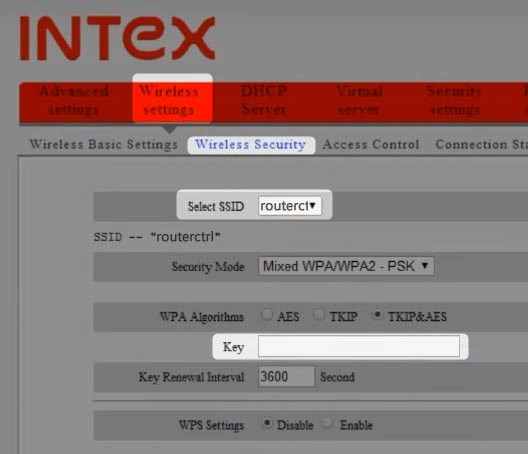
Wenn Sie nur einen Netzwerknamen verwenden, scrollen Sie nach unten zum Schlüsselfeld . Wenn Sie jedoch zwei oder mehr Netzwerknamen verwenden, wählen Sie die aus der Dropdown-Liste im Abschnitt SSID auswählen aus und gehen Sie dann zum Schlüsselfeld .
Hier können Sie das alte drahtlose Passwort löschen und das neue eingeben. Stellen Sie sicher, dass der neue 10-12 Zeichen lang ist und dass es sich um eine Kombination aus Sonderzeichen, Zahlen sowie kleinen und Großbuchstaben handelt.
Klicken Sie auf OK , um die Änderungen zu speichern und sicherzustellen, dass das WLAN -Passwort auf allen drahtlosen Geräten aktualisiert wird .
Letzte Worte
Wie Sie sehen können, ist es nicht so schwierig, auf das Intex Router Admin -Dashboard zuzugreifen. Das Finden der Einstellungen, die Sie ändern möchten, ist noch einfacher, aber seien Sie vorsichtig, wenn Sie dies tun. Es ist besser, die Einstellungen so zu verlassen, wie sie sind, wenn Sie nicht verstehen, was Sie ändern. Ein kleiner Fehler kann Ihr Netzwerk instabil und sogar unbrauchbar machen. Wenn Sie die Einstellungen nicht auf die Anfangswerte zurückversetzen können, müssen Sie den Router möglicherweise auf Werksausstellungen zurücksetzen und Ihr Heimnetzwerk erneut einrichten.
